


iTunes de hecho, es una buena plataforma para escuchar pistas y listas de reproducción. Además de ser una aplicación que puede proporcionar un buen servicio de transmisión de música a los usuarios, también es una gran aplicación para administrar sus archivos multimedia. Si se pregunta cómo puede mover esas canciones que tiene en su lista de reproducción de iTunes a una Android dispositivo que estás utilizando actualmente, ¡considera este dilema resuelto!
A medida que continúe leyendo esta publicación, estamos seguros de que estará aprendiendo cómo transferir listas de reproducción de iTunes a Android fácilmente.
Si alguna vez intentó la transferencia y falló muchas veces, eso es un hecho. Puede que te sorprenda, pero debes saber que la transferencia de las listas de reproducción de iTunes a tu dispositivo Android simplemente no funcionará, a diferencia de la forma en que funciona en dispositivos Apple como iPhone, iPad o iPod touch.
iTunes fue creado y desarrollado por Apple Inc. y por eso es muy compatible con dispositivos iOS. Pero, si estás utilizando un dispositivo Android, no debes perder la esperanza. Estamos aquí para explicar en detalle todo el proceso de cómo transferir una lista de reproducción de iTunes a Android. Se destacarán varios métodos, especialmente en la segunda parte de esta publicación. Si quieres pasar directamente a la sección, es tu elección.
¡Entonces comencemos con la discusión!
Guía de contenido Parte 1. ¿Puedes transferir la lista de reproducción de iTunes a Android?¿Parte 2? ¿Cómo se transfieren listas de reproducción de iTunes a Android? Parte 3. La mejor manera de transferir la lista de reproducción de iTunes a AndroidParte 4. Conclusión
Inicialmente, como seguimos mencionando en la parte de introducción de esta publicación, la transferencia de esas listas de reproducción de iTunes que te encantan a dispositivos Android no funcionará igual que en cualquier dispositivo iOS.
El movimiento o la sincronización de las listas de reproducción de iTunes funciona fácilmente si el receptor es un dispositivo iOS o Apple. Sin embargo, es un caso diferente si está utilizando un dispositivo Android. Un método directo de sincronización no está disponible para los usuarios de Android, pero aún así, tenemos formas de hacerlo.
Seguramente aprenderá cómo transferir la lista de reproducción de iTunes a Android a medida que avanzamos a la segunda parte de este artículo. Tenemos varios métodos que puede aplicar y probar.
Como se indicó, en esta sección, nos ocuparemos más de los pasos y métodos que puede seguir, particularmente cómo transferir la lista de reproducción de iTunes a Android.
Si desea transferir sus listas de reproducción favoritas de iTunes al dispositivo de Android que está utilizando actualmente, pero sigue preguntándose cómo puede ser posible, la respuesta está junto a este párrafo para saltar.
Existe esta herramienta o aplicación que puede ser de gran ayuda para usted: Droid Transfer. Muchos consideran que esta es una herramienta todo en uno que puede cubrir casi todas sus necesidades en lo que respecta a la administración de dispositivos Android. Con Droid Transfer, incluso puede copiar un montón de archivos multimedia (música, fotos) e incluso mensajes y detalles de contacto desde su dispositivo Android a su computadora personal.
Lo bueno de esta aplicación es que sí, permite sincronizar listas de reproducción de iTunes con tu dispositivo Android. Otra ventaja que esta aplicación puede ofrecer a sus usuarios es que tiene una función que te permite saber si una determinada pista ya está en tu dispositivo Android. Así, tener canciones duplicadas no supondrá ningún problema.
Si desea intentar utilizar este Droid Transfer como solución a este dilema: cómo transferir la lista de reproducción de iTunes al dilema de Android, aquí tenemos los pasos que puede seguir para utilizar esta aplicación durante el movimiento.
Paso 1. Asegúrese de tener la aplicación Droid Transfer en su PC. Una vez instalado, simplemente ejecútelo.
Paso 2. Ahora, en su dispositivo Android, abra esta aplicación: Transfer Companion gratuito.
Paso 3. Asegúrese de haber conectado correctamente su dispositivo Android a Droid Transfer (ya sea a través de WiFi o USB).
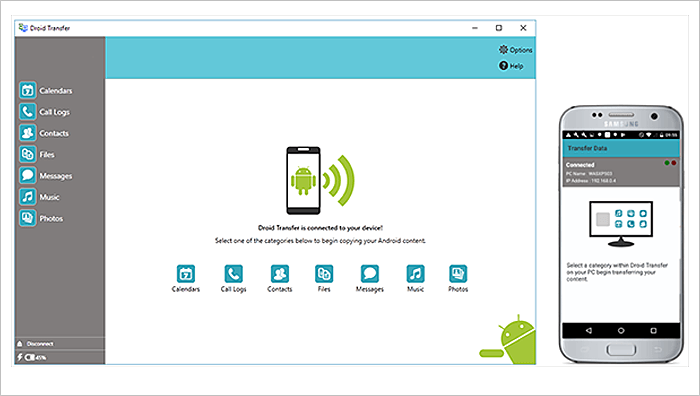
Paso 4. En Droid Transfer, debes marcar la sección correspondiente a “Música”.
Paso # 5. Desde allí, verá el botón "Sincronizar iTunes". Marque en él.
Paso #6. Ahora, sólo tienes que tocar el menú "Copiar pistas a Android".
Solo tenga en cuenta que puede usar Droid Transfer de forma gratuita. Sin embargo, solo está limitado a transferir 100 pistas de iTunes.
Después de presionar el botón "Sincronizar iTunes", Droid Transfer escaneará inmediatamente su biblioteca de iTunes. Esto le ayudará a identificar qué canciones ya están en su dispositivo Android y cuáles aún no. De esta manera, tienes la información a la que solo necesitas transferir.
Si desea disfrutar de un mayor control sobre el guardado de las pistas de iTunes en su dispositivo Android, puede utilizar completamente la función "Modo avanzado" de Droid Transfer. Puede marcar cada pista que desee copiar y decidir dónde guardarla.
Ahora, aquí hay otra respuesta a la pregunta "cómo transferir la lista de reproducción de iTunes a Android".
Puedes transferir tus listas de reproducción de iTunes a tu dispositivo Android siguiendo el “método manual”. Lo bueno de hacerlo manualmente es que no es necesario que instales ninguna otra aplicación para continuar. Solo tienes que arremangarte un poco y asegurarte de tener tu dispositivo Android a mano. WinEl explorador de archivos de Windows está listo. Ahora, aquí se explica cómo transferir la lista de reproducción de iTunes a Android de forma manual.
Paso 1. Debe tener su dispositivo Android conectado a su PC mediante un cable USB.
Paso 2. Aparecerá una ventana emergente en su dispositivo Android. Se le preguntará, "Usar USB para". De las opciones que se muestran, elija la opción "Transferir archivos (MTP)".
Paso 3. Ahora, en tu PC, dirígete al Explorador de archivos y busca tu dispositivo en el panel izquierdo de la página. Márquelo y luego coloque el mouse sobre la carpeta "Música".
Paso 4. Ahora necesita abrir otro Explorador de archivos, pero esta vez, es para su música de iTunes.
Paso # 5. Simplemente arrastre y suelte las listas de reproducción o pistas de la carpeta iTunes que van a la carpeta "Música" de su dispositivo Android.
Si no sabe, de forma predeterminada, los archivos de iTunes que tiene se encuentran debajo: su nombre de usuario, luego “Música”, “iTunes”, “iTunes Media” y luego “Música”. Puede arrastrar y soltar los archivos seleccionados manualmente o copiarlos todos primero y luego pegarlos en la pestaña "Carpeta de música de Android".
Aparte de los dos primeros, aquí hay otro método para transferir la lista de reproducción de iTunes a Android.
Si desea acceder a las listas de reproducción de iTunes en cualquier dispositivo, que no sea el dispositivo Android que está utilizando, también hay una manera de hacerlo. Solo tiene que guardar las pistas de iTunes en nubes de almacenamiento en línea como Google Play Music.
De esta forma, los estás haciendo visibles en cualquier dispositivo (siempre que tengas acceso a tu cuenta de Google Play Music), y al mismo tiempo, ahorras algo de espacio en tu dispositivo Android. Si no lo sabes, Google Play Música puede almacenar hasta 50,000 pistas de forma gratuita. Una vez cargadas las listas de reproducción y pistas de iTunes, podrás acceder a ellas una vez que hayas iniciado sesión.
Para ayudarle a transferir listas de reproducción de iTunes a Android almacenándolas en Google Play Music, tenemos aquí el procedimiento completo para su referencia.
Paso 1. En su navegador web, solo tiene que dirigirse a "Google Play Store".
Paso 2. Marque el botón "Música", luego "Mi música", luego "Agregar su música".
Paso 3. Se necesita una extensión de navegador. Si su PC aún no lo tiene, se le pedirá que lo instale primero.
Paso 4. Ahora, solo necesita regresar a su Google Play Music y luego marcar la opción "Agregar mi música".
Paso # 5. Hay una opción que dice, "Seleccione de su computadora". Toque esto y luego diríjase a la carpeta multimedia de iTunes de su PC.
Paso # 6. Ahora es su trabajo elegir qué canción de iTunes cargar en su cuenta de Google Play Music. Para cargar, simplemente marque "Abrir". También puede arrastrar y soltar canciones de iTunes desde su carpeta de iTunes a la ventana de Google Play Music.

Otra solución a este problema de cómo transferir listas de reproducción de iTunes al Android es intentar usar este "iSyncr para iTunes". Con la ayuda de WiFi o USB, puedes realizar la sincronización con facilidad.
Esto es lo que debe seguir.
Paso 1. Dirígete a Google Play Store e instala este iSyncr para iTunes.
Paso 2. Se necesitará un escritorio iSyncr para instalarlo en su PC. Sólo tienes que escribir tu dirección de correo electrónico y luego obtendrás el enlace para descargar la aplicación.
Paso 3. Después de la descarga, se verá un icono "S". Tienes que hacer clic derecho sobre él para interactuar con el escritorio iSyncr.
Etapa 4. Ahora necesitas conectar el dispositivo Android que estás usando a tu PC.
Paso # 5. Vuelva a hacer clic con el botón derecho en el icono "S" y, de las opciones que se muestran, seleccione "Dispositivo Android". Al hacerlo, ahora podrá elegir cualquier música o lista de reproducción y simplemente marque el menú "Sincronizar" para comenzar a transferirlos a su dispositivo Android.
Una vez finalizada la sincronización, las canciones de iTunes seleccionadas ahora se verán en su dispositivo Android.
Al principio, puede resultar demasiado difícil pensar en cómo transferir la lista de reproducción de iTunes a Android de inmediato. Además de presentar esos métodos en la segunda parte de esta publicación, todavía hay una manera mucho mejor de transferir esas canciones de iTunes que te encantan al dispositivo Android que estás usando. Y puedes hacerlo con la ayuda de excelentes aplicaciones como esta. DumpMedia Apple Music Converter.
Descargar gratis Descargar gratis
Con este DumpMedia Apple Music Converter, puedes descargar y guardar fácilmente pistas de iTunes e incluso convertirlas al formato que prefieras. Admite la conversión de pistas a formatos como MP3, FLAC, AC3, M4R y más. La aplicación puede quitar la protección DRM de las pistas que le permiten acceder a las canciones en cualquier dispositivo o reproductor multimedia.
Además de poder guardar Apple Music, ¡también puede convertir y descargar audiolibros! Entonces, si eres un fanático de los audiolibros, también puedes utilizarlo más.
La conversión y descarga sólo debería llevar un tiempo, ya que la aplicación puede hacer su trabajo 10 veces más rápido que las otras aplicaciones. La calidad de los resultados también se mantiene a un nivel 100% ¡nivel!
Además, esto DumpMedia Apple Music Converter también es fácil de usar. ¡Solo necesitas realizar tres pasos y deberías estar bien! Aquí tienes una vista previa.
Paso 1. Una vez que haya instalado la aplicación en su PC, solo necesita seleccionar las canciones de Apple Music / iTunes que desea convertir y descargar.

Paso 2. Después de la selección, ahora puedes establecer el formato de salida que deseas e incluso editar algunas configuraciones si lo prefieres. La carpeta de salida también se puede definir durante este paso.

Paso 3. Inmediatamente verá el botón "Convertir" en la esquina inferior derecha de la página. Marque y la aplicación comenzará a convertir las canciones de Apple Music / iTunes seleccionadas al formato de salida deseado, así como a eliminar la protección DRM.

Después de un tiempo, ¡ahora tienes las canciones de iTunes en tu PC! Simplemente transfiéralos a su dispositivo Android mediante transferencia inalámbrica o con la ayuda de un cable USB.
¡Finalmente, el problema "cómo transferir listas de reproducción de iTunes a Android" ya se ha resuelto! Tienes muchas formas de realizar la transferencia como se indicó inicialmente en las partes anteriores de esta publicación. ¡Asegúrate de probar el que prefieras y luego cuéntanos cuál fue tu experiencia!
